در این مقاله قصد داریم به شما آموزش نصب Windows Server 2016 به دلیل عدم وجود رابط گرافیکی GUI مزایای زیر برای این نسخه بسیار محسوس است:
۱- سرعت بالاتر در لود سیستم عامل Boot Speed
۲- پایداری بسیار بالا به نسبت نسخه گرافیکی
۳- عدم هنگ و یا Crash سیستم به علت رابط گرافیکی
۴- مصرف بسیار پایین منابع سرور مانند CPU & RAM
۵- عدم دریافت بروزرسانیهای زیاد که بیشتر مربوط به GUI است.
۶- به دلیل عدم وجود GUI بسیاری از مشکلات امنیتی که ممکن است در رابط گرافیکی وجود داشته باشد وجود ندارد.
۷- کاربر با سیستم گرافیکی کار نمیکند در نتیجه عدم نصب برنامههای غیرضروری بر روی سرور مشکلات کمتری بوجود میآورد.
۸- اشغال حجم کمتری از هارد دیسک
و بسیاری از موارد دیگر که در مقالهای جداگانه به آن خواهیم پرداخت.
مراحل نصب Windows Server 2016 :
پس از راه اندازی سیستم عامل از طریق DVD همانند نسخههای دیگر با صفحه زیر روبرو میشوید، زبان مورد نظر خود را انتخاب و بر روی دکمه Next کلیک کنید.
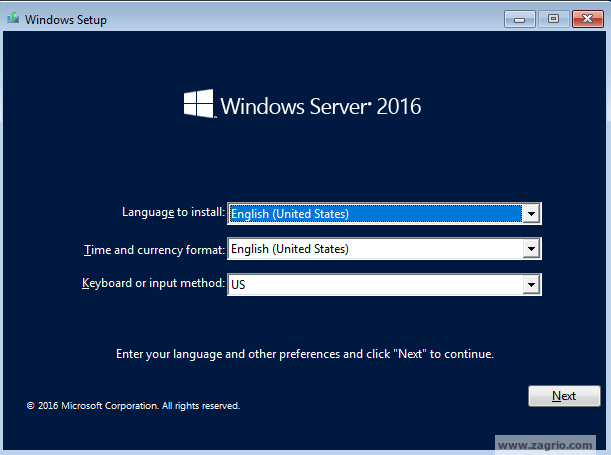
بر روی دکمه Install Now کلیک کنید.
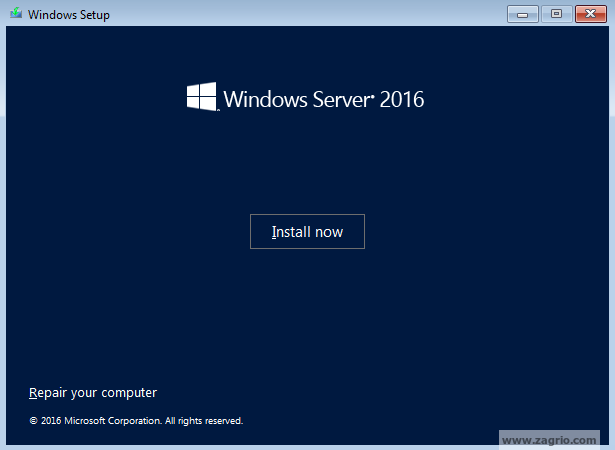
در این صفحه باید نسخه مورد نظر خود را انتخاب کنید. ما بر روی Windows Server 2016 Datacenter Evaluation کلیک میکنیم.
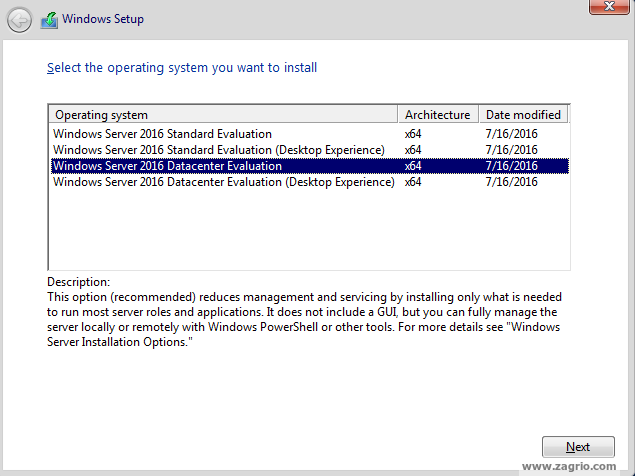
حالا بایدبا شرایط و قوانین Licensing Terms موافقت نمائیم، گزینه …I Accept را انتخاب و بر روی گزینه Next کلیک کنید.
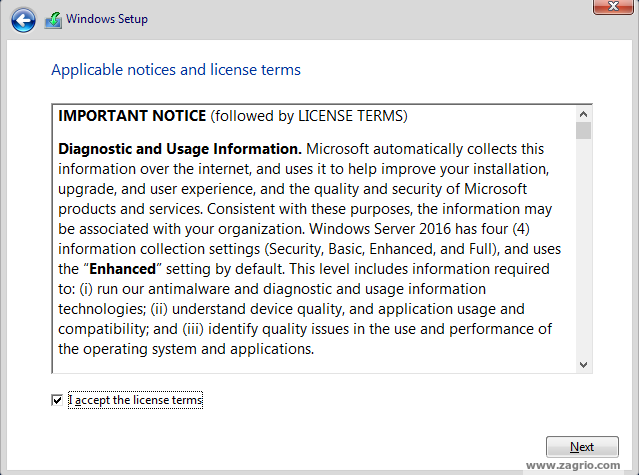
حالا با توجه به اینکه قصد بروزرسانی و یا نصب جدید را دارید گزینه مورد نظر خود را انتخاب کنید، در این آموزش ما گزینه Custom: Install Windows (only (advanced را انتخاب میکنیم.
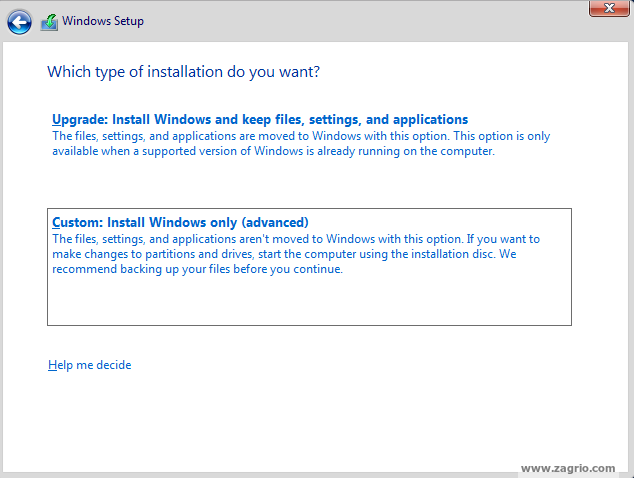
درصورتیکه مایل به پارتیشنبندی هستید بر روی گزینه New کلیک کنید، در غیراینصورت بر روی گزینه Next کلیک کنید.
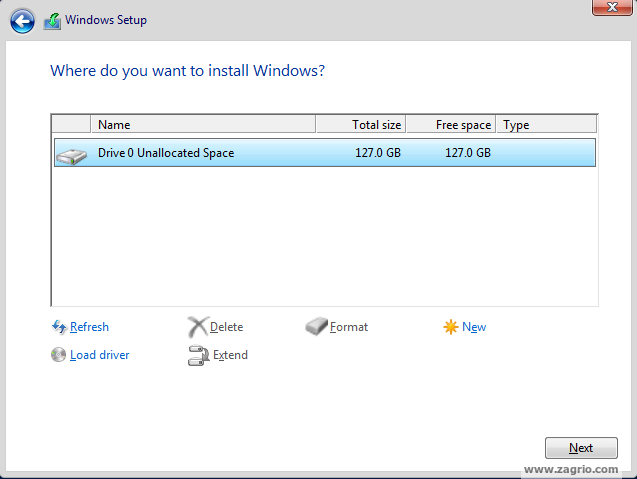
در این مرحله سیستم به حالت نصب میرود و کپی کردن فایلها آغاز میشود. این مرحله مدتی طول میکشد.
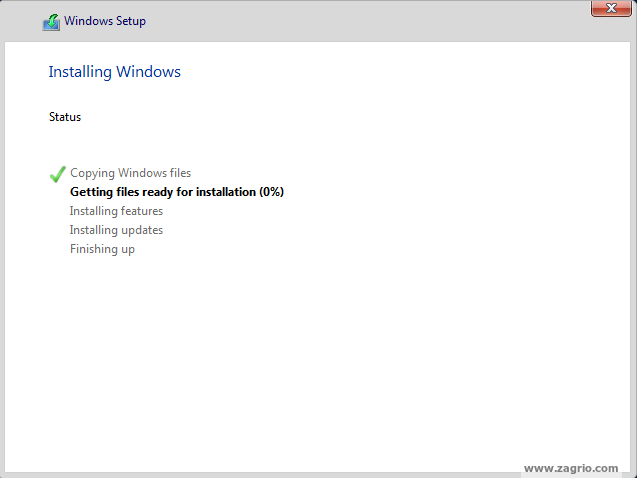
سیستم بعد از اتمام نصب ریاستارت میشود.
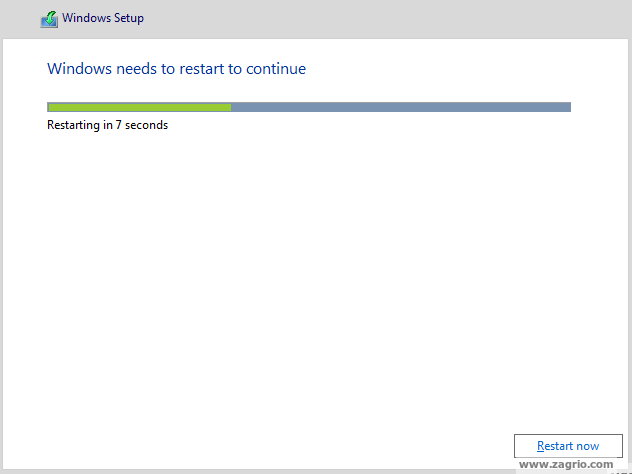
پس از نصب سرور و بوت شدن مجدد سیستم باید برای کاربر Administrator یک رمز عبور انتخاب نمائید، OK را انتخاب کنید.
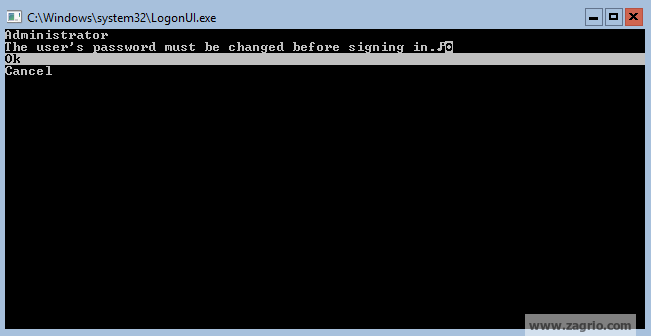
پسورد را دو مرتبه وارد کنید و Enter را بزنید.
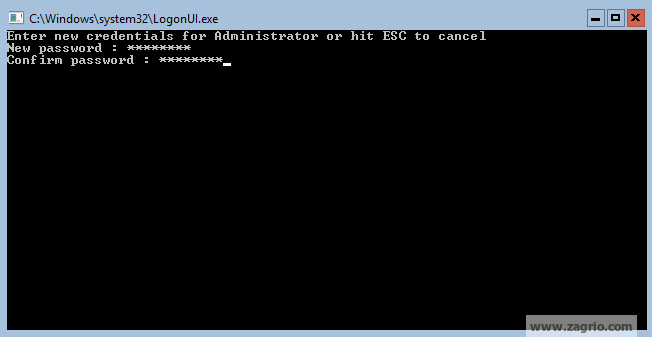
صفحه زیر نشان میدهد که پسورد شما با موفقیت تغییر یافته است.
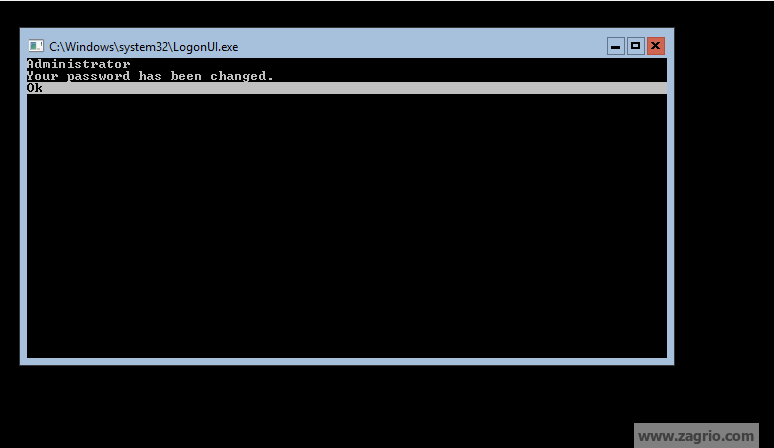
با توجه به اینکه در این نسخه شما فقط با یک Command Prompt سر و کار دارید بهترین منبع آموزشی شما تایپ دستور help و زدن enter است. در این آموزش با استفاده از دستور sconfig.cmd آموزش را به پیش میبریم.
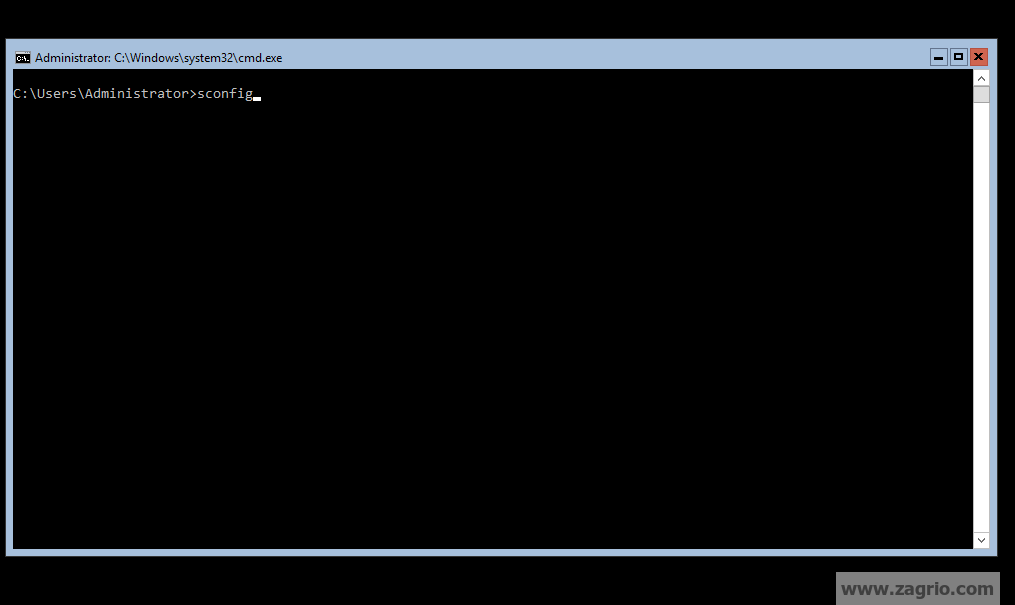
با زدن دستور sconfig.cmd به محیطی وارد میشویم که در زیر آن را مشاهده مینمائید.
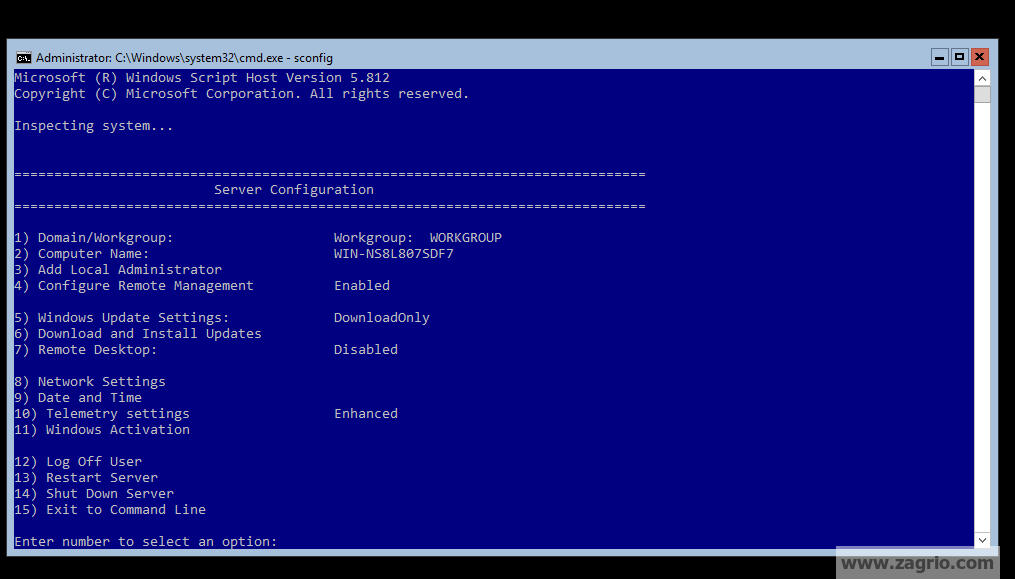
در این قسمت میتوانید سرور را مطابق نیاز خود کانفیگ کنید و از Windows Server 2016 خود استفاده نمایید.




بدون دیدگاه